سامسونگ برنامه محبوب خود، یعنی Good Lock را دوباره وارد گود کرد. حالا دیگر کاربران میتوانند بخشهای مختلف رابط کاربری را بدون نیاز به روت کردن دستگاه یا انجام کارهایی که مد شدهاند و کوشش و تقلای بسیاری میطلبند، تغییر دهند. به لطف یک افزونه محشر، کاربران حتی قادر خواهند بود نوار وضعیت (Status Bar) گوشیشان را هم مرتب کنند. پس اگر همیشه دلتان میخواسته از شر آن آیکون «N» قابلیت NFC گوشی یا هر نشانگر دیگری که در بالای صفحهنمایش گوشیتان ظاهر میشود خلاص شوید، با داشتن این برنامه، فقط چند کلیک مشکل شما را حل خواهد کرد.
ضمناً نحوه شخصیسازی نوتیفیکیشنهای سیستم عامل iOS نیز در سایت سامسونگیار توضیح داده شده است. برای مطالعه آن مطلب روی لینک بالا کلیک کنید.
QuickStar یک برنامهی اضافهشدنی است که در همراهی با برنامه Good Lock کار میکند و به شما امکان میدهد بسیاری از تنظیمات سیستم را در رابط کاربری TouchWiz گوشی تغییر دهید. سرور همه این ویژگیها، یک ویژگی شسته و رفته است که به شما اجازه میدهد هر آیکونی که نمیخواهید را از نوار وضعیت گوشی حذف کنید و بدین ترتیب نمای تمیزتری به آن بدهید.
فهرست موضوعات مقاله
مرحله 1- نصب برنامه Good Lock
توجه داشته باشید که Good Lock و QuickStar فقط روی دستگاههای گلکسیای که اندروید 8.0 Oreo روی آنها نصب است، کار میکنند. البته در صورتی که گوشیتان بروز است، برای آغاز کار فقط باید برنامه Good Lock را نصب کنید. وارد برنامه Galaxy App Store (فروشگاه برنامههای گلکسی) شوید (آن را در کشوی برنامههای گوشی خواهید یافت). سپس عنوان Good Lock را جستجو و آن را نصب کنید.
مرحله 2- فعال کردن افزونه QuickStar
حالا Good Lock را باز کنید و از منوی اصلی «QuickStar» را انتخاب کنید. با این کار مستقیماً به صفحه دانلود QuickStar که درون Galaxy App Store است، هدایت خواهید شد. برای فعال کردن افزونه، روی Install کلیک کنید.
مرحله 3- شخصیسازی نوار وضعیت
حالا به Good Lock برگردید و روی «QuickStar» کلیک کنید. سپس در صفحه پیش رو، گزینه «Simple Indicator» (نشانگر ساده) را انتخاب کنید. در ادامه، روی لغزنده زیر «Simple Indicator» کلیک کنید تا این قابلیت روشن شود.
در حالی که قابلیت Simple Indicator فعال است، روی لغزنده کنار هر یک از نشانگرهایی که میخواهید غیر فعال شوند، کلیک کنید؛ مثلاً نشانگرهای NFC، هشدار(Alarm)، باطری و غیره. وقتی کارتان تمام شد، از Good Lock خارج شوید. حالا، باید از نوار وضعیت جدید و مرتب خود لذت ببرید!
تواناییهای QuickStar فقط به غیرفعال کردن آیکونهای نوار وضعیت ختم نمیشوند. در واقع با این برنامه میتوانید برای کل صفحه تنظیمات سریع (Quick Settings؛ همان نوار کشویی بالای صفحه) تم بگذارید و قابلیتهایی را به نوتیفیکیشنهایتان اضافه کنید. پس کمی برنامه را زیر و رو کنید و ببینید آیا چیزی مورد علاقه شما وجود دارد یا نه.
به لطف Good Lock، سامسونگ دارد کار ما کاربران گوشیهای گلکسی را در سر و کله زدن با شخصیسازی گوشیهایمان راحت میکند. ویژگیهایی چون همانهایی که در این مطلب معرفی کردیم، قبلاً فقط مخصوص رام(ROM)های اختصاصی و دستگاههای روتشده بودند. در بخش نظرات، ایدهها و نظرات خود را درباره برنامه QuickStar برایمان کامنت کنید.

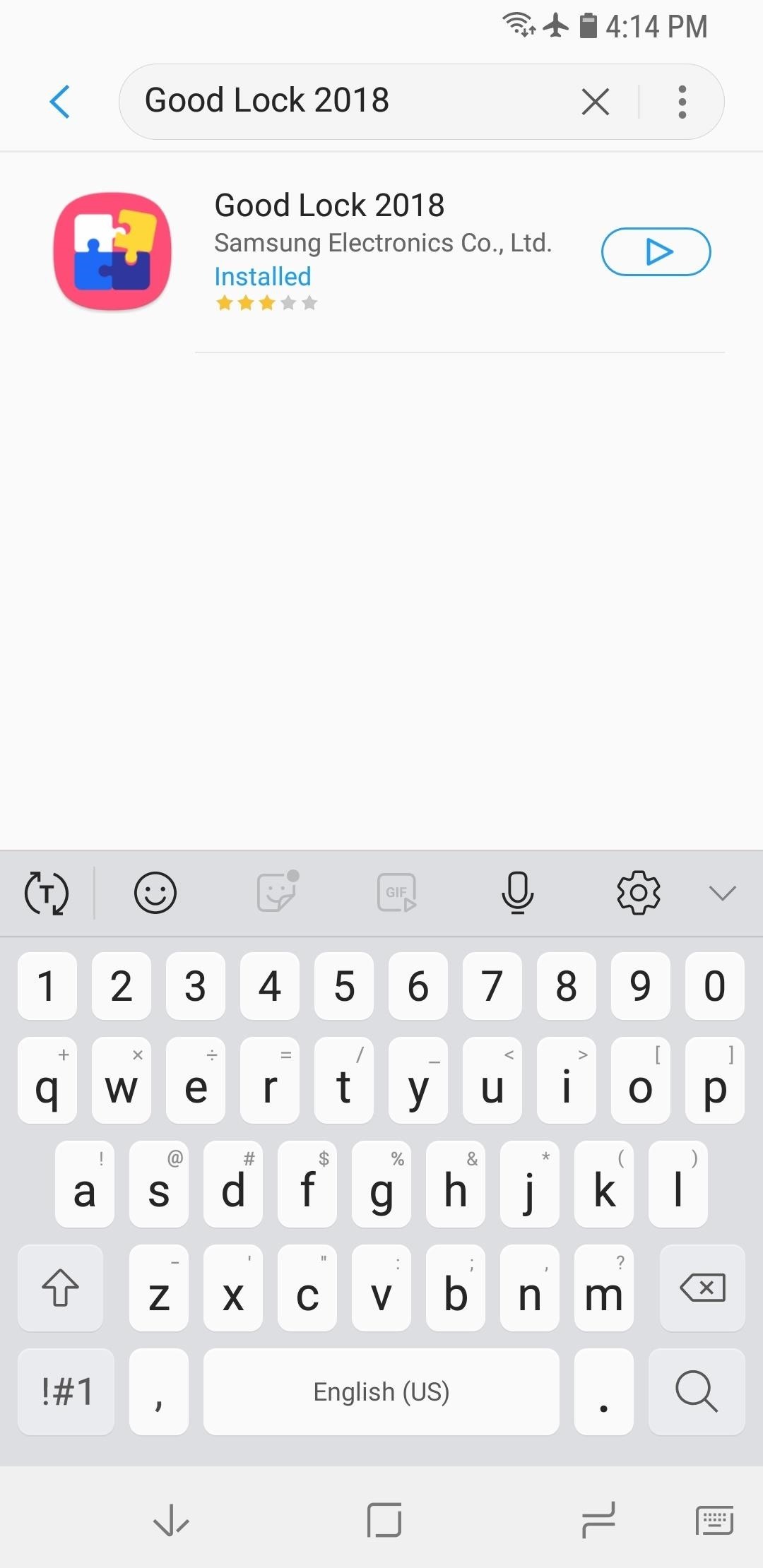
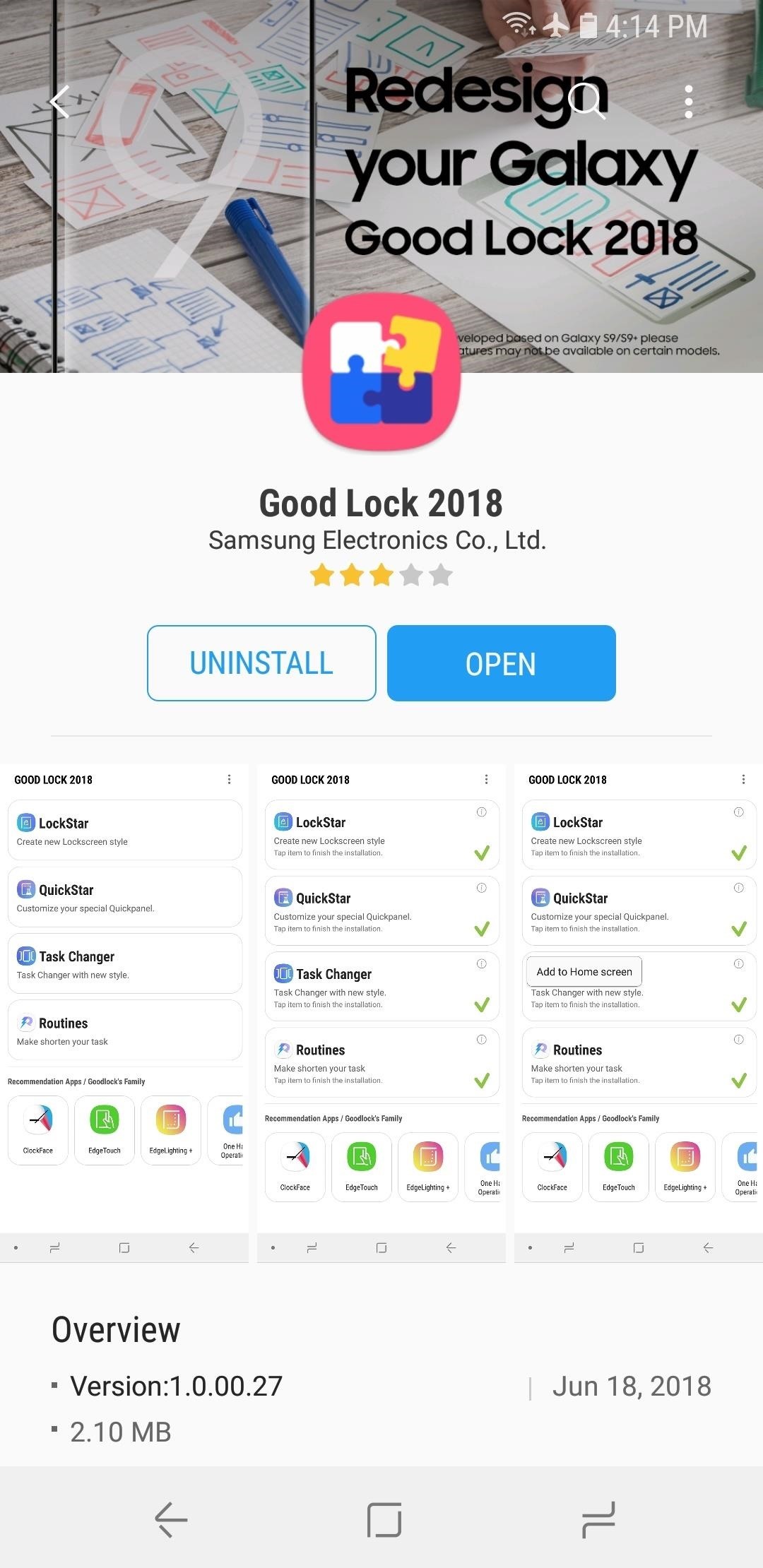
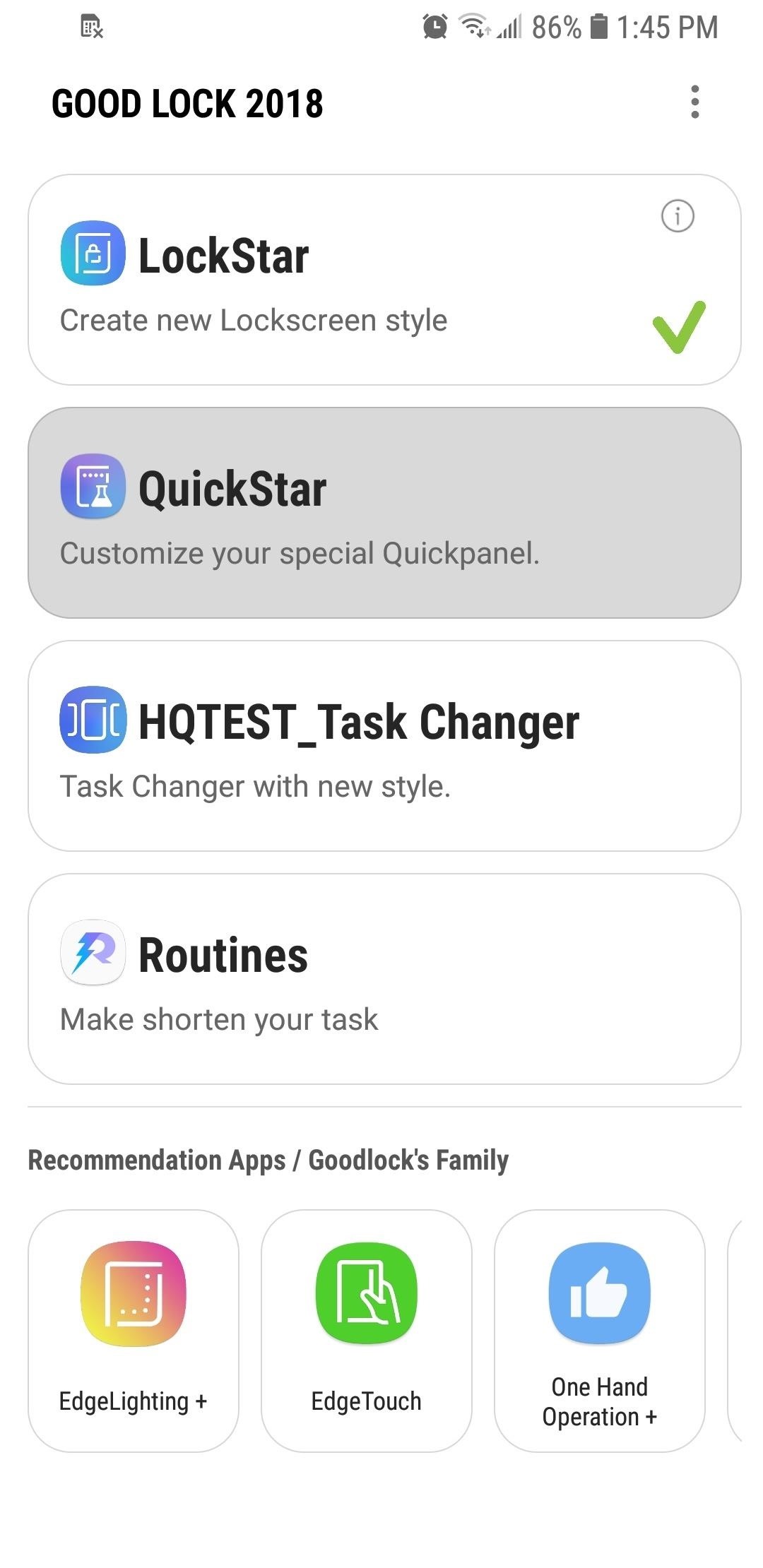
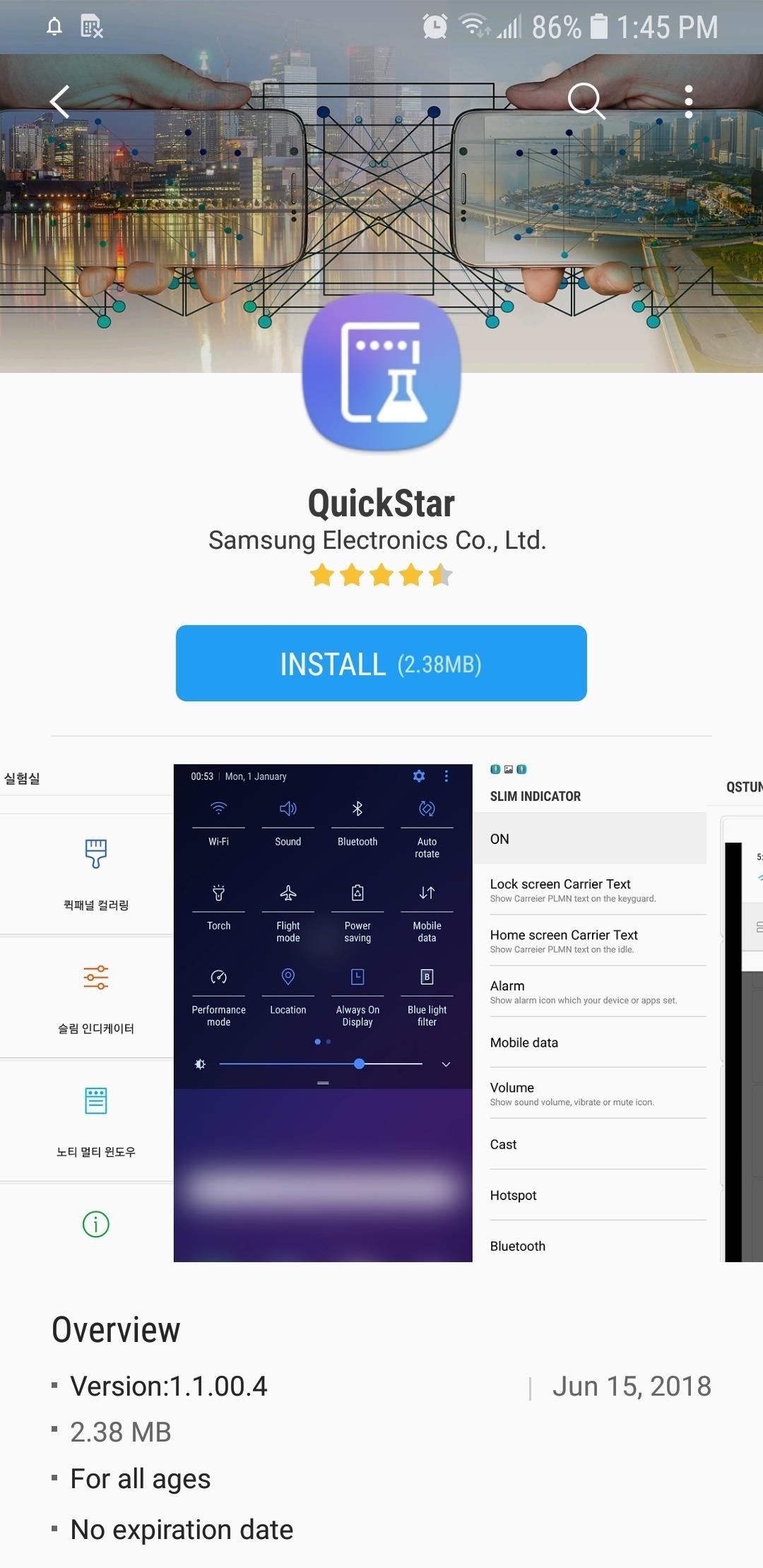
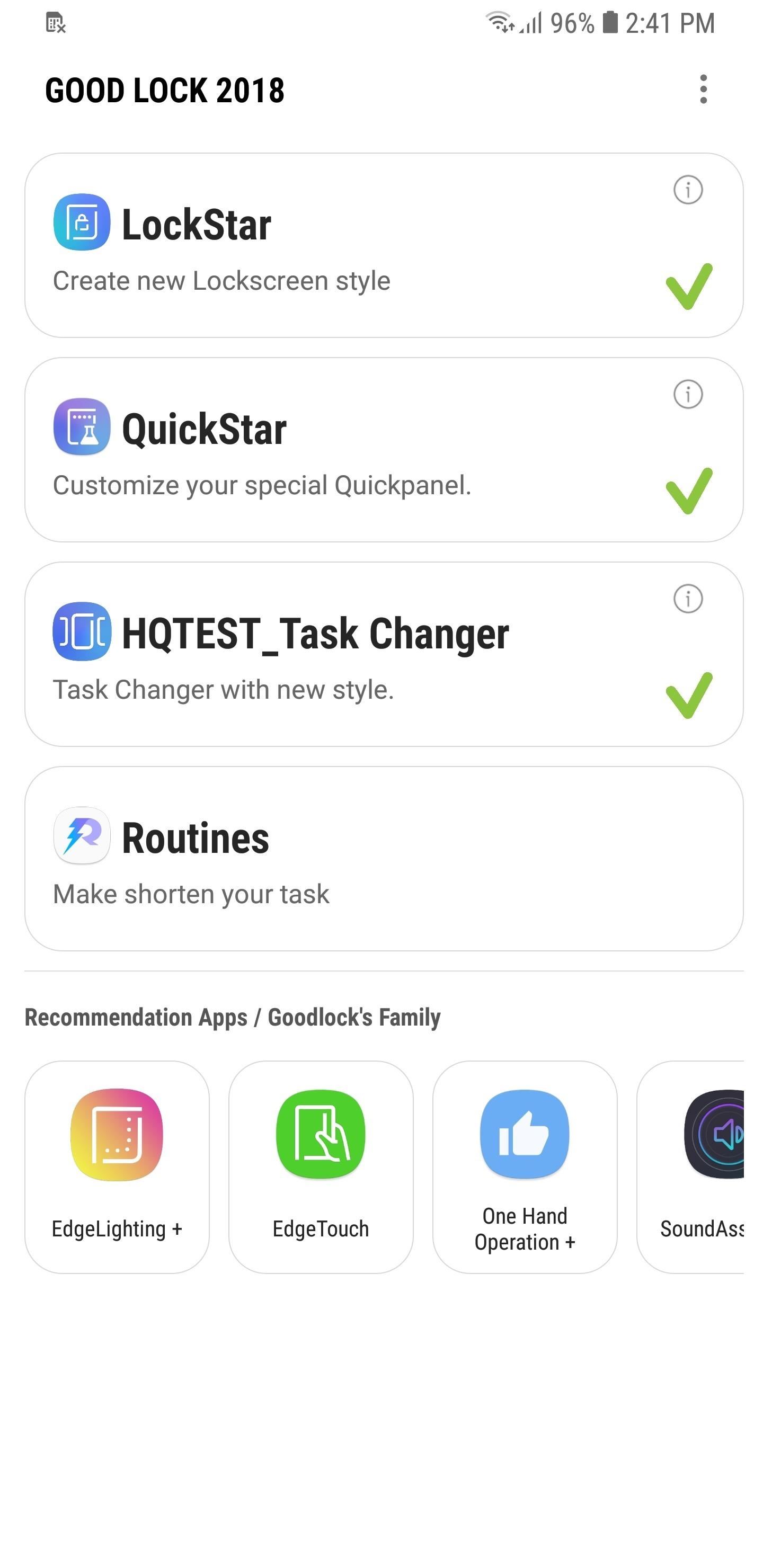
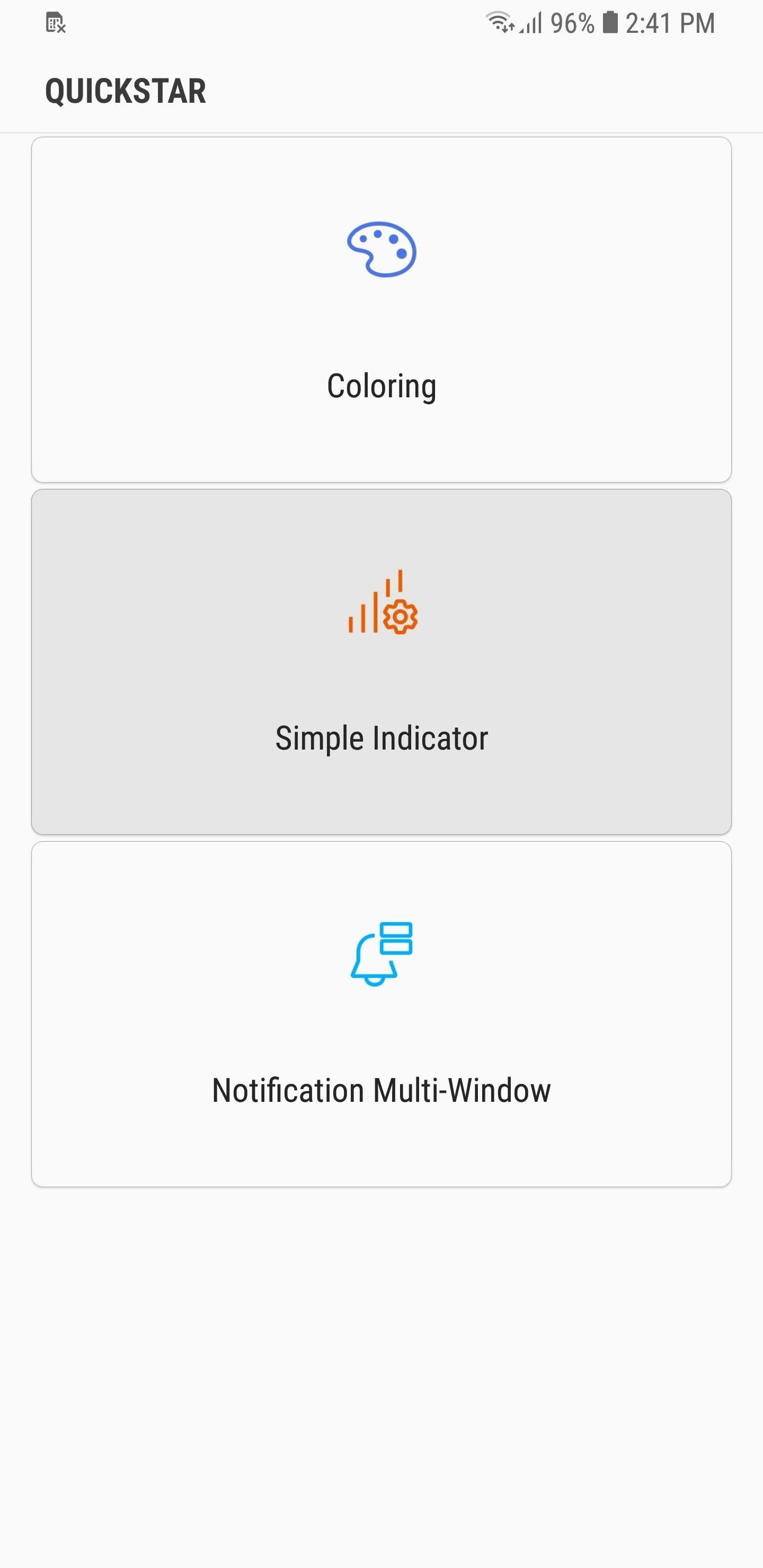
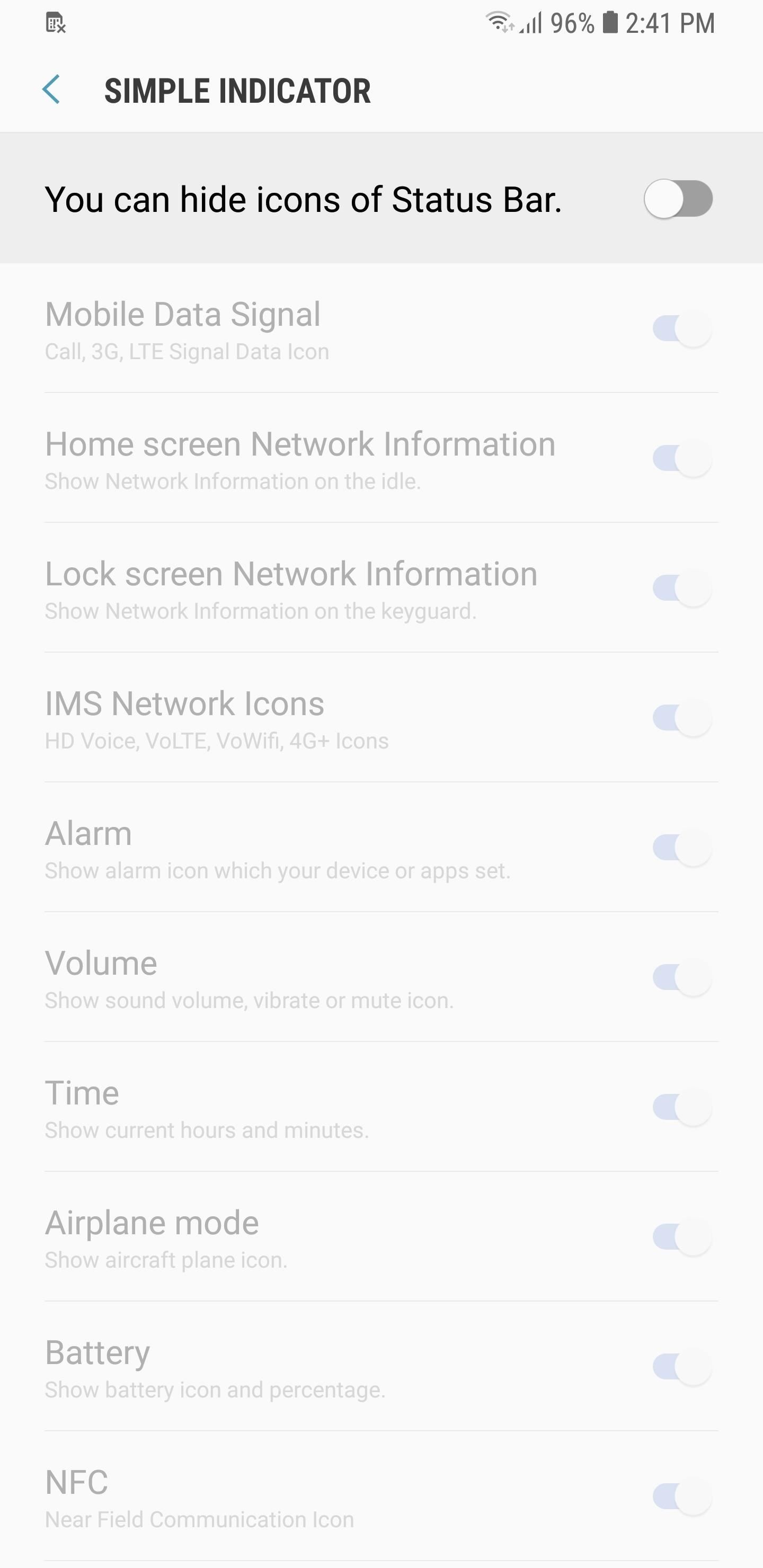
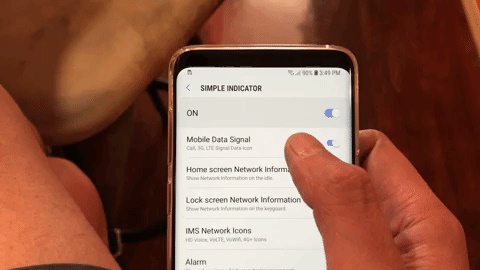



من هم تو galaxy apps و هم تو play store گشتم ولی تو هیچکدوم برنامه good lock نبود.گوشیم s8 و آخرین آپدیت هارو زدم
سلام
دسترسی این نرم افزار برای ایران محدود شده
از لینک زیر دانلود کنید
http://samsungyar.uploadboy.me/dws064079qm1/com.samsung.android.goodlock_1.0.00.32.apk.html
سلام من s8+ دارم روی صفحه قفل چه طوری میتونم shortcut ها رو داشته باشم توی تنظیمات لاک اسکرین میرم روشن هست shortcut ها مثل تلفن و دوربین ولی روی صفحه قفل چیزی نمیاره ولی روی صفحه قفل چیزی نمیاد چی کار کنم